
零件模型及路径查找器如图31.3.1所示。
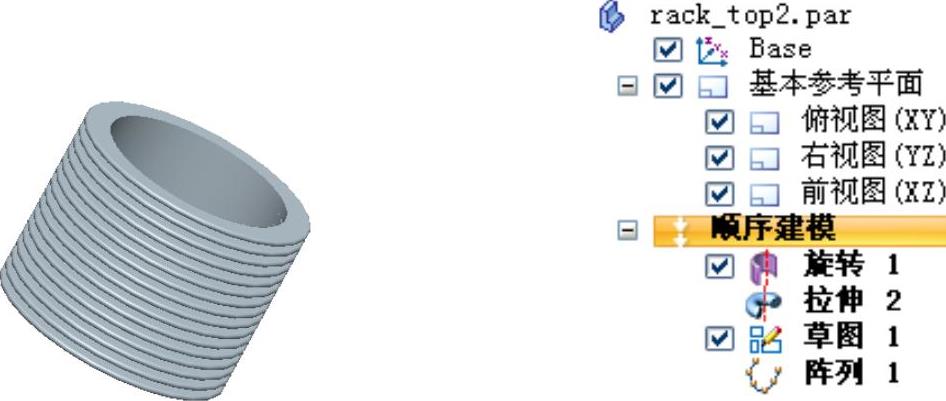
图31.3.1 零件模型及路径查找器
Step1.新建一个零件模型,进入建模环境。
Step2.创建图31.3.2所示的旋转曲面1。选择 区域中的
区域中的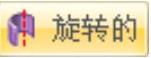 命令,选取前视图(XZ)平面作为草图平面,绘制图31.3.3所示的截面草图;单击
命令,选取前视图(XZ)平面作为草图平面,绘制图31.3.3所示的截面草图;单击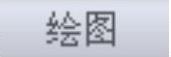 区域中的
区域中的 按钮,选取图31.3.3所示的线为旋转轴;单击“关闭草图”按钮
按钮,选取图31.3.3所示的线为旋转轴;单击“关闭草图”按钮 ,在“旋转”命令条的
,在“旋转”命令条的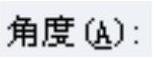 文本框中输入值360.0,在图形区空白区域单击;单击“旋转”命令条中的
文本框中输入值360.0,在图形区空白区域单击;单击“旋转”命令条中的 按钮,完成旋转曲面1的创建。
按钮,完成旋转曲面1的创建。
Step3.创建图31.3.4所示的旋转特征1。在 区域中选择
区域中选择 命令,选取前视图(XZ)平面为草图平面,绘制图31.3.5所示的截面草图;单击
命令,选取前视图(XZ)平面为草图平面,绘制图31.3.5所示的截面草图;单击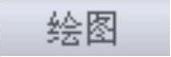 区域中的
区域中的 按钮,选取图31.3.5所示的线为旋转轴;单击“关闭草图”按钮
按钮,选取图31.3.5所示的线为旋转轴;单击“关闭草图”按钮 ,在“旋转”命令条的
,在“旋转”命令条的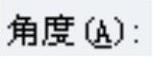 文本框中输入值360.0,在图形区空白区域单击;单击“旋转”命令条中的
文本框中输入值360.0,在图形区空白区域单击;单击“旋转”命令条中的 按钮,完成旋转特征1的创建。
按钮,完成旋转特征1的创建。
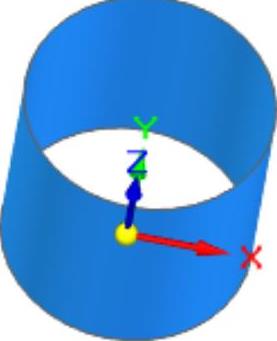
图31.3.2 旋转曲面1
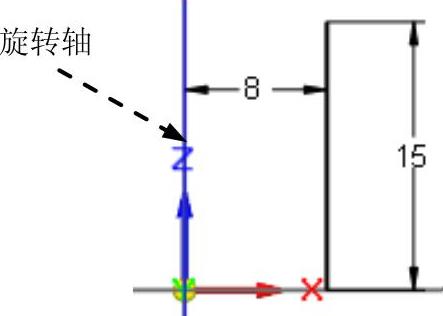
图31.3.3 截面草图
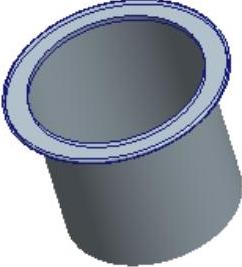
图31.3.4 旋转特征1
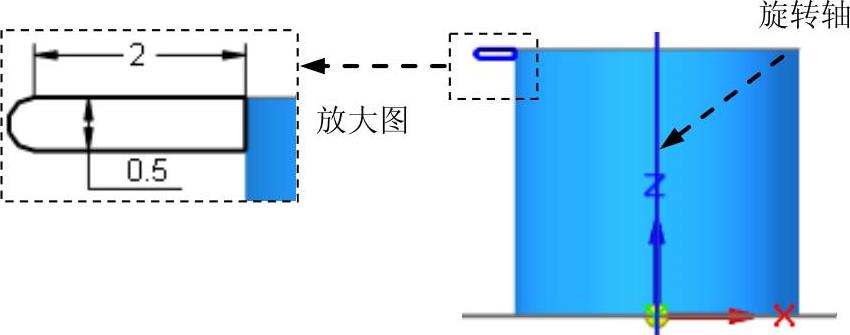
图31.3.5 截面草图(www.daowen.com)
Step4.创建图31.3.6所示的草图1。在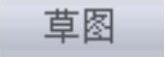 区域中单击
区域中单击 按钮,选取前视图(XZ)平面作为草图平面,绘制图31.3.7所示的草图1。
按钮,选取前视图(XZ)平面作为草图平面,绘制图31.3.7所示的草图1。
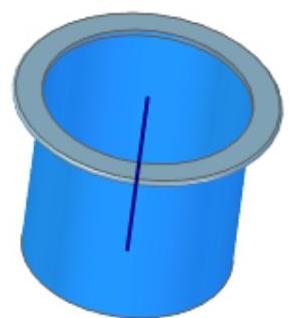
图31.3.6 草图1(建模环境)
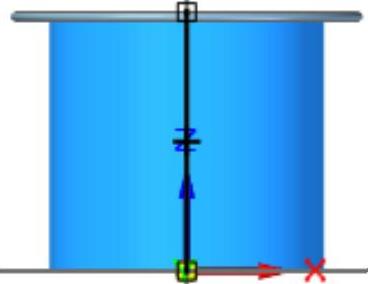
图31.3.7 草图1(草绘环境)
Step5.创建图31.3.8所示的阵列特征1。在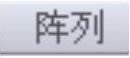 区域中选择
区域中选择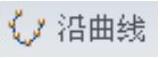 命令,单击“沿曲线-智能”按钮
命令,单击“沿曲线-智能”按钮 ;在图形区中选取旋转特征1为阵列的特征,单击右键;选取草图1作为阵列路径,在“沿曲线”命令条的阵列类型的下拉列表中选择
;在图形区中选取旋转特征1为阵列的特征,单击右键;选取草图1作为阵列路径,在“沿曲线”命令条的阵列类型的下拉列表中选择 选项,在
选项,在 文本框中输入阵列个数为16,在
文本框中输入阵列个数为16,在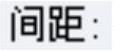 文本框中输入值1,单击右键;在绘图区域选取图31.3.9所示的点为阵列锚点。移动鼠标将阵列方向调整至图31.3.10所示的方向,单击鼠标左键,单击
文本框中输入值1,单击右键;在绘图区域选取图31.3.9所示的点为阵列锚点。移动鼠标将阵列方向调整至图31.3.10所示的方向,单击鼠标左键,单击 按钮,单击
按钮,单击 按钮,完成阵列特征1的创建。
按钮,完成阵列特征1的创建。
Step6.保存文件,文件名称为rack_top2。

图31.3.8 阵列特征1
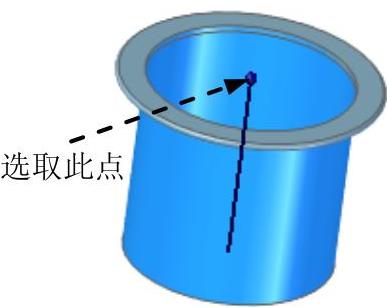
图31.3.9 定义阵列起点
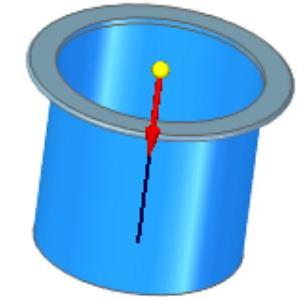
图31.3.10 定义阵列方向
免责声明:以上内容源自网络,版权归原作者所有,如有侵犯您的原创版权请告知,我们将尽快删除相关内容。








